روش های برگرداندن پیام های حذف شده واتساپ – تصویری و کامل
در این مقاله با نحوه برگرداندن پیام های حذف شده واتساپ و همچنین، استراتژیهای بکاپگیری در آینده برای ایمن نگه داشتن پیامهای این اپلیکیشن آشنا میشوید. اگر نیاز به بازیابی پیامهای حذف شده یا از دست رفته پیامرسان واتساپ دارید، بسته به شرایط موجود، به طور قطع چنین کاری امکانپذیر است.


در این مقاله، نحوه بازگردانی پیامهای پاک شده در واتساپ را روی گوشیهای آیفون یا اندرویدی خواهید آموخت. سپس به شما نشان میدهیم که چگونه یک برنامه بکاپ پیشرفته برای پیامرسان واتساپ تنظیم کنید تا اطمینان حاصل شود که دیگر هیچ یک از پیامهای این اپلیکیشن را از دست نخواهید داد. همچنین اگر تمایل دارید در مورد واتساپ و ترفندهای مرتبط به آن بیشتر یاد بگیرید میتوانید سری به دو مطلب آموزش واتساپ و آموزش واتساپ وب مجله فرادرس بزنید.
بکاپگیری از چت در پیامرسان واتساپ
برای برگرداندن پیامهای حذف شده واتساپ، باید امکان بکاپگیری چت را در تنظیمات یا «Settings» این اپلیکیشن فعال کرده باشید. برای فعال کردن این بخش در گوشی آیفون، روی زبانه تنظیمات در نوار پایین برنامه بزنید و در گوشیهای اندرویدی، روی منوی سه نقطه در قسمت بالای سمت راست زده و گزینه تنظیمات را انتخاب کنید.
از این قسمت به بخش به Chats و سپس Chat backup بروید. در اینجا واتساپ چندین بازه زمانی برای بکاپگیری ارائه میدهد:
- روزانه
- هفتگی
- ماهانه
- خاموش
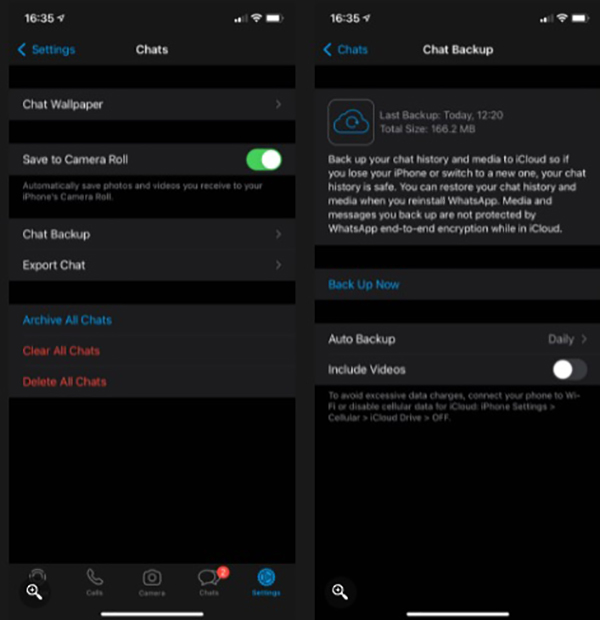
در اندروید، پیامرسان واتساپ هر شب یک بکاپ بومی تهیه میکند، اما در صورت گم شدن گوشی، این روش به شما کمکی نخواهد کرد. به همین دلیل بکاپگیری در فضای ذخیرهسازی ابری، تبدیل به امری حیاتی میشود.
این پیامرسان، به طور کلی فایلهای بکاپ قدیمیتر را با ایجاد فایلهای جدید از بین میبرد. همچنین در گوشی آیفون، فقط آخرین فایل بکاپ باقی میماند. این در حالی است که نسخه اندروید واتساپ، فایلهای بکاپ را «حداکثر طی هفت روز اخیر» نگه میدارد. بنابراین هنگام انتخاب بازه زمانی مناسب برای نیازهای خود، این مسئله را در نظر داشته باشید.
با استفاده از قابلیت بکاپگیری خودکار روزانه، میتوانید پیامهای واتساپ را به راحتی پس از حذف بازیابی کنید. از سوی دیگر، قابلیت بکاپگیری خودکار هفتگی نیز به شما این امکان را میدهد که برای بازیابی پیامهای پاکشده، به بهای از دست دادن پیامهای اخیر، به گذشته برگردید.
بازیابی چتهای آرشیو شده در واتساپ
پیش از اینکه به بازیابی پیامهای حذف شده واتساپ نگاهی بیندازیم، این احتمال وجود دارد که شما چت را بایگانی کرده باشید و این بدان معنی نیست که چت حذف شده باشد. اما تفاوت این دو در چیست؟
قابلیت بایگانی یا آرشیو کردن، چتهای منتخب شما را از فهرست حذف میکند و به شما امکان میدهد مکالماتی به پایان رساندهاید را از چشم پنهان کنید. از سوی دیگر میتوانید هر زمان که تمایل دارید یک چت را از بایگانی خارج کنید تا دوباره به آن دسترسی داشته باشید و بایگانی کردن، چیزی را در بخش چت از بین نمیبرد. برعکس، حذف یک چت محتوای آن را به صورت پاک میکند، بنابراین دیگر برای شما قابل دسترسی نیست.
در آیفون، هنگامی که یک چت را بایگانی کردید، میتوانید با تکان دادن گوشی و انتخاب گزینه Undo (لغو) برای بازیابی چت بایگانی شده، بلافاصله فرایند بایگانی را معکوس کنید. اما حتی اگر این مرحله را از دست دادید، بازیابی چتهای آرشیو شده واتساپ در مراحل بعدی امکانپذیر و آسان است.
برای حذف آرشیو چت واتساپ در آیفون:
- در فهرست چت به سمت بالا بروید تا چتهای بایگانی شده ظاهر شود.
- روی آن بزنید، سپس روی چتی که میخواهید بازیابی کنید، انگشت خود را از راست به چپ بکشید.
- قسمت Unarchive که ظاهر میشود را انتخاب کنید.
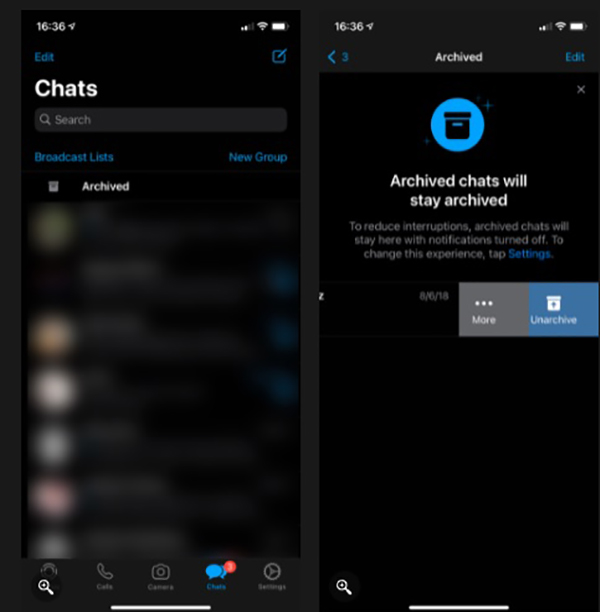
برای حذف آرشیو چت در اندروید:
- به پایین فهرست چت بروید و روی بخش Archived chats (X) بزنید.
- چتی که میخواهید بازیابی شود را فشرده و انگشت خود را کمی روی آن نگه دارید.
- روی گزینه Unarchive در قسمت بالا سمت راست بزنید که شبیه کادری حاوی یک فلش رو به بالا است.
برگرداندن پیام های حذف شده واتساپ
آیا از برگرداندن پیامهای حذف شده واتساپ، پس از بکاپگیری از آنها اطلاعی ندارید؟ میتوانید فرایند بکاپگیری واتساپ را با حذف و نصب مجدد این پیامرسان روی گوشی بازیابی کنید. هنگامی که برنامه را مجدد نصب میکنید، از شما خواسته میشود که تاریخچه پیام خود را از فایل بکاپی که پیشتر گرفته بودید، بازیابی کنید. روی گزینه Restore بزنید و در این صورت همهچیز را براساس آخرین بکاپ بازیابی خواهید کرد. وقتی این مورد از شما خواسته شد یقینا به سراغ انجام آن بروید، زیرا در مراحل بعدی قادر به بازیابی فایل بکاپ نخواهید بود.
این روش بازگردانی پیام های پاک شده واتساپ، صرفا مادامی که یک نسخه پشتیبان داشته باشید، هم در اندروید و در آیفون کار میکند. این نکته را به خاطر بسپارید که صرفاً میتوانید پیامهای بکاپ گرفته شده را در بازه زمانی بکاپگیری خودکار منتخب خود بازیابی کنید.
به عنوان مثال، اگر برنامه را طوری تنظیم کرده باشید که روزانه بکاپ تهیه کند، میتوانید قبل از بکاپگیری روزانه بعدی، هر چت حذف شده را بازیابی کنید. اما اگر از زمانی که پیامهای خاصی را حذف کردهاید، برنامه یک بکاپ جدید تهیه کرده باشد، پیامها برای همیشه از بین میروند.
- مطالب پیشنهادی برای مطالعه:
بازیابی رسانههای حذف شده در واتساپ
میتوان امیدوار بود که بازیابی فایل بکاپ، این امکان را بدهد که رسانههای حذف شده از چت خود را نیز بازیابی کنید. با این حال اگر این مورد کار نکرد، با آموزش ما برای بازیابی عکسهای پاک شده در پیامرسان واتساپ همراه باشید.
در اندروید، میتوانید به سادگی و با استفاده از یک فایل منیجر، به قسمت /WhatsApp/Media بروید. در این قسمت، قادر خواهید بود پوشهها را فیلتر کنید تا عکسهای پاک شدهای که میخواهید بازیابی بشوند را بیابید.
در آیفون، اگر گزینه Save to Camera Roll را در بخش Settings و سپس Chats در WhatsApp فعال کرده باشید، باید همواره یک بکاپ از تصاویر ذخیره شده در دستگاه خود داشته باشید.
بازیابی چتهای پاک شده قدیمی در واتساپ
بازگرداندن پیامهای حذف شده پس از گرفتن بکاپ جدید واتساپ کمی دشوارتر است. موفقیت در این روش به بازه بکاپگیری خودکار منتخب شما بستگی دارد.
توجه داشته باشید که استراتژی زیر فقط در گوشیهای اندرویدی کار میکند، زیرا سیستم عامل IOS به شما امکان میدهد که به فایلهای بکاپ بومی دسترسی داشته باشید. اگر از آیفون استفاده میکنید، تنها روش، بازیابی یک بکاپ از آیفون، قبل از حذف چتهایی است که در واتساپ ایجاد کردهاید. همچنین، برنامههای شخص ثالثی وجود دارند که مدعی میشوند در بازیابی چتهای واتساپ به شما یاری میرسانند. اما این اپلیکیشنها ارزان نیستند و عملکردی تضمین شده هم ندارند.
پیش از آنکه به این فرایند بپردازیم، در این قسمت مروری بر بازیابی چتهای قدیمی واتساپ در اندروید خواهیم داشت:
- ابتدا یک اپلیکیشن فایل منیجر را در گوشی خود نصب و راهاندازی کنید، موبایل شما به احتمال فراوان یک برنامه مدیریت فایل پیشفرض نیز دارد.
- به پوشه /WhatsApp/Databases بروید.
- فایل db.crypt12 را به msgstore-latest.db.crypt12 تغییر نام دهید.
- همچنین در این مرحله نام فایل msgstore-YYYY-MM-DD.1.db.crypt12 را نیز به db.crypt12 تغییر دهید.
- پیامرسان واتساپ را حذف کنید.
- اگر قابلیت بکاپگیری Google Drive فعال است، آن را باز کنید. منوی سمت چپ را بیرون بکشید، روی قسمت Backups بزنید و فایل بکاپ واتساپ را حذف کنید.
- واتساپ را دوباره نصب کنید.
- وقتی درخواست بازیابی به نمایش درآمد، فایل بکاپ را بازیابی کنید.
بازگرداندن چتهای قدیمی حذف شده واتساپ در اندروید
همانطور که پیشتر گفته شد، واتساپ در اندروید، چندین روز فایلهای بکاپ چت را نگه میدارد. یکی از آن فایلها، آخرین نسخه بکاپ چت است. مابقی، بسته به بازه بکاپگیری خودکار، ممکن است مربوط به یک روز یا چند روز پیش باشند. علاوه بر بکاپگیری ابری با سرویس Google Drive، واتساپ این نسخههای بکاپ را در حافظه بومی گوشی نیز ذخیرهسازی میکند.
برنامه مدیریت فایل گوشی خود را باز کنید و به بخش /WhatsApp/Databases بروید. بسته به نوع گوشی، پوشه واتساپ ممکن است در مسیر /sdcard/ ،/storage/ یا موارد مشابه ظاهر گردد.
در پوشه مورد نظر، فایلهای بکاپ چتهای مختلف را خواهید یافت. آخرین مورد آن فایل، msgstore.db.crypt12 نام دارد، در حالی که بقیه فایلها با نامی شبیه به msgstore-YYYY-MM-DD.1.db.crypt12 نمایش داده میشوند. همانطور که انتظار میرود، قسمت YYYY-MM-DD در واقع سال، ماه و روز (به ترتیب) ایجاد فایل را نشان میدهد.
برای برگرداندن پیام های حذف شده واتساپ در فاصله زمانی بین دو نسخه بکاپ، مراحل پایین را انجام دهید:
- فایل db.crypt12 را به msgstore-latest.db.crypt12 تغییر نام دهید. این کار، آخرین فایل بکاپ را تغییر میدهد، زیرا میخواهید به یک فایل بکاپ قدیمیتر، نام آن را بدهید تا قادر به بازیابیاش باشید.
- سپس، نام فایل msgstore-YYYY-MM-DD.1.db.crypt12 را که قصد دارید بازیابی کنید به فایل db.crypt12 تغییر دهید.
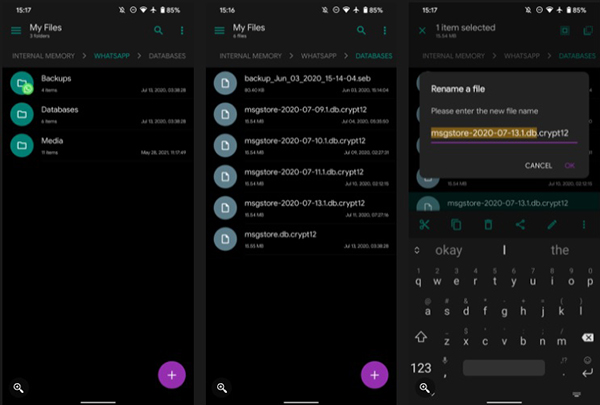
پس از این کار، برنامه واتساپ را پاک کنید. اگر بکاپگیری ابری Google Drive را فعال کردهاید، این برنامه را باز کنید، منوی سمت چپ را بیرون بکشید و به انتخاب حالت بکاپگیری مشغول شوید. یک فایل بکاپ واتساپ را به همراه شماره تلفن خود مشاهده خواهید کرد. روی منوی سه نقطه سمت راست آن بزنید و برای پاک کردن بکاپ نیز، گزینه Delete backup را برگزینید.
انجام این کار باعث میشود که واتساپ از فایل بکاپ در Google Drive به جای فایل محلی که میخواهید بازیابی شود، استفاده نکند.
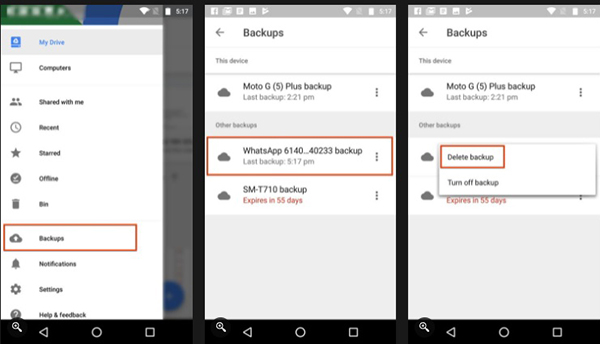
اکنون، واتساپ را مجدداً نصب و راهاندازی کنید. در طول فرآیند راهاندازی، واتساپ از شما میخواهد فایل بکاپی را که اخیراً بهینهسازی کردهاید، بازیابی کنید. بازیابی این فایل را تایید کنید.
این تنها کاری است که باید انجام دهید تا برگرداندن پیام های حذف شده واتساپ را از نسخههای پشتیبان قدیمیتر امکانپذیر کنید. هنگامی که بازگردانی پیام های پاک شده واتساپ صورت گرفت، به راحتی و مثل همیشه قادر به استفاده از واتساپ خواهید بود.
- مطلب پیشنهادی برای مطالعه:
- نحوه بروزرسانی واتساپ در گوشی اندروید و آیفون — راهنمای تصویری
- گروه واتساپ چیست و چگونه در واتساپ گروه بسازیم؟ — راهنمای تصویری
- وضعیت واتساپ چیست و چطور تنظیمات استتوس را عوض کنیم؟
- چگونه برای واتساپ رمز بگذاریم و آن را قفل کنیم؟ — تصویری و گام به گام
- چگونه از واتساپ استفاده کنیم؟ — راهنمای کامل + ترفندهای کاربردی
اکسپورت پیامهای بازیابی شده واتساپ و بازگشت به آخرین بکاپ
وقتی موارد بالا را انجام دادید، پیامهای ایجاد شده از زمان بکاپگیری که بازیابی کردهاید را از دست خواهید داد. اگر این فرایند را فقط برای بازیابی چند پیام حذف شده طی کردهاید و نمیخواهید پیامهای اخیر را از دست بدهید، میتوانید از پیامهای چت بازیابی شده، اکسپورت یا خروجی بگیرید و سپس واتساپ را به آخرین بکاپ ثبت شده، بازیابی کنید. برای این کار لازم است دوباره تمام فرایند قبلی را طی نمایید، اما این کار انقدرها دشوار نیست.
برای اکسپورت گرفتن از پیامها، چت حاوی پیامهایی که میخواهید ذخیره شوند را باز کنید. روی منوی سه نقطه در بالای سمت راست اپلیکیشن و پس از آن More و Export chat بزنید. اگر چت دارای رسانه باشد، گزینهای برای اکسپورت گرفتن بدون رسانه (Without media) و همینطور همراه با رسانه (Include media) را خواهید دید.
در اینجا تمام تصاویر اخیر به عنوان پیوست اضافه خواهند شد که بدیهتا اندازه فایل اکسپورت را افزایش خواهد داد. میتوانید تا 10000 پیام را با رسانه یا 40000 پیام را بدون رسانه اکسپورت کنید.
پس از انتخاب گزینه مورد نظر، برنامهای را در گوشی انتخاب کنید تا فایل متنی حاوی پیامهای شما را به اشتراک بگذارد. میتوانید این فایل را برای خودتان به صورت ایمیل بفرستید، آن را درون فضای ذخیرهسازی ابری اضافه کنید یا به سراغ هر رویکرد مشابهی که برایتان مناسبتر است بروید. این کار را برای هر چت دیگری که به همراه پیامهایی است که تمایل دارید ذخیره شوند، تکرار کنید.
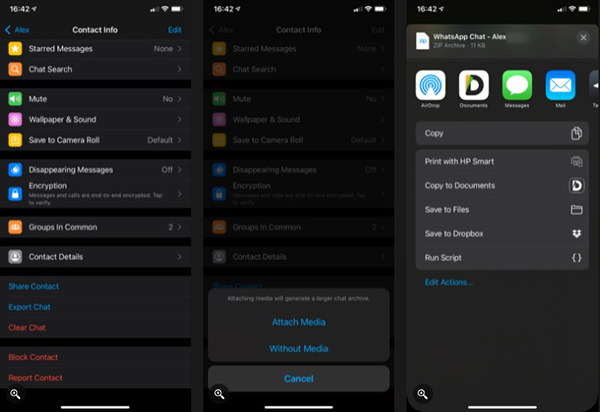
پس از اتمام عملیات اکسپورت، مراحل موجود در بخش بالا را دوباره دنبال کنید. هنگامی که به تغییر نام فایلهای پشتیبان میرسید، این روند را معکوس کنید:
- با استفاده از تاریخ امروز، فایل db.crypt12 موجود (که حاوی پیامهایی است که پیشتر بازیابی کردهاید) را به فایل msgstore-YYYY-MM-DD.1.db.crypt12 تغییر نام دهید.
- در صورتی که از قبل، فایلی با تاریخ امروز وجود داشته باشد، به جای آن از فایل 2 بهره ببرید.
سپس، نام فایل msgstore-latest.db.crypt12 (آخرین بکاپ ایجاد شده در زمان شروع) را به فایل msgstore.db.crypt12 تغییر نام دهید.
واتساپ را مجدداً حذف کنید. در صورت نیاز، بکاپ Google Drive خود را نیز حذف و برنامه را مجددا نصب نمایید. پس از بازیابی بکاپ، آخرین چتها بار دیگر ظاهر میشوند. پیامهایی که اکسپورت کردهاید در واتساپ ظاهر نمیشوند، اما حداقل میتوانید هر زمان که نیاز داشته باشید آنها را در قالب یک فایل متنی ببینید.
استراتژی پیشرفته بکاپگیری واتساپ در اندروید
از آنجایی که میتوانید به راحتی فایلهای بکاپ چت واتساپ را در اندروید مشاهده و ویرایش کنید، در صورت تمایل میتوانید به دستکاری آنها نیز مشغول شوید. تغییر نام آنها این امکان را میدهد که هر تعداد فایل بکاپ را که میخواهید نگه دارید.
تنها کاری که باید انجام دهید این است که یک بکاپ در قالب فایلی به نام msgstore-YYYY-MM-DD.1.db.crypt12 را به فایل دیگری مانند oct11.db.crypt12 یا 2021-June-Backup تغییر نام دهید. از آنجایی که این فایل از قرارداد نامگذاری واتساپ بهره نمیبرد، اکنون از بازنویسی آن توسط واتساپ محافظت میشود.
این مورد را در نظر داشته باشید که یک فایل بکاپ را با این روش، به صورت ماهانه یا با فواصل زمانی کمتر ایجاد کنید. به این ترتیب، اگر مجبور به بازیابی از یک بکاپ قدیمی باشید، پیامهای زیادی را از دست نخواهید داد. برای ایمنی بیشتر، باید این فایلهای بکاپ را در فضای ذخیرهسازی ابری یا کامپیوتر شخصی کپی کنید تا در صورت از کار افتادن گوشی، در دسترس باقی بمانند.
سخن پایانی راجع به برگرداندن پیام های حذف شده واتساپ
همانطور که متوجه شدید، برگرداندن پیام های حذف شده واتساپ نسبتاً آسان است. با اینحال، انجام این کار تنها در صورتی میسر است که از پیامهای خود بکاپ تهیه کرده باشید. به همین دلیل است که اگر کاربر اندروید هستید، استراتژی پیشرفته بکاپگیری، ارزش بررسی را دارد. کاربران آیفون اما گزینههای چندان زیادی پیش روی خود نمیبینند.












